系统之家装机大师 V1.5.5.1336 官方版
系统之家装机大师是专为小白用户打造的装机工具,操作简单,适合32位和64位的电脑安装使用,支持备份或还原文件,也能通过系统之家装机大师,制作U盘启动盘,智能检测当前配置信息,选择最佳的安装方式,无广告,请大家放心使用。


时间:2022-02-11 14:33:07
发布者:shenwenbing
来源:当客下载站
不想重装系统怎么进行系统还原?想要进行系统还原,首先要有备份,如果没有进行备份,也可以在网上下载系统备份文件。ggh文件也就是gho文件,有了这个系统备份文件就可以进行一键还原了,那么下面当客网小编给大家带来了Windows一键还原教程。
一键还原步骤如下:
一、下载Windows一键还原软件官方版
二、安装Windows一键还原软件
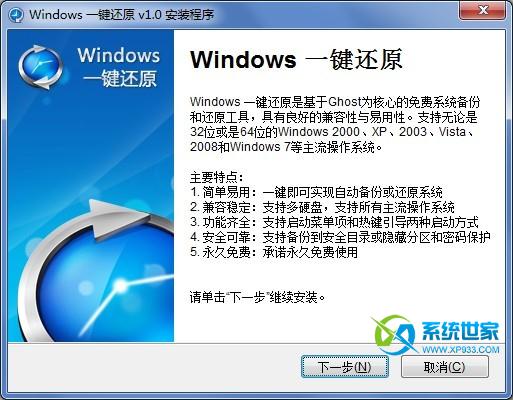
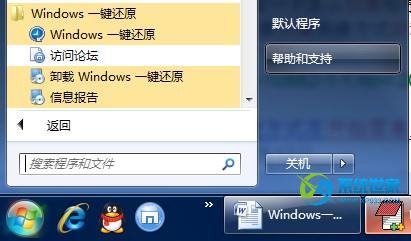
三、windows一键还原软件还原操作系统
要使用还原功能,首先我们要曾经使用该工具备份过系统,有了备份才能还原,这里上面我们已经备份过一次了,所以有显示已备份,可以选择。
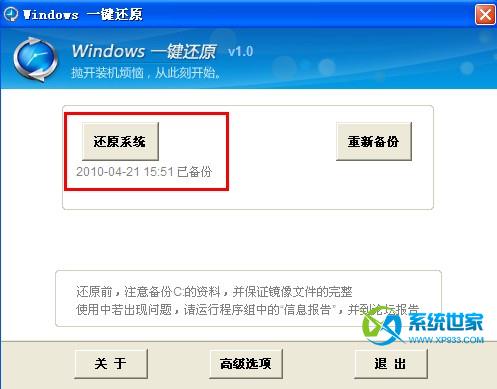
选择是就重新启动电脑进行系统还原。

重新启动电脑后就进入一键还原开始使用上一次的备份文件 SYS.GGH 进行系统还原了。完成到100%后就会重新启动进入到你备份的操作系统。

完成还原后会弹出结束对话框,重启后系统便会自动进行还原操作了。
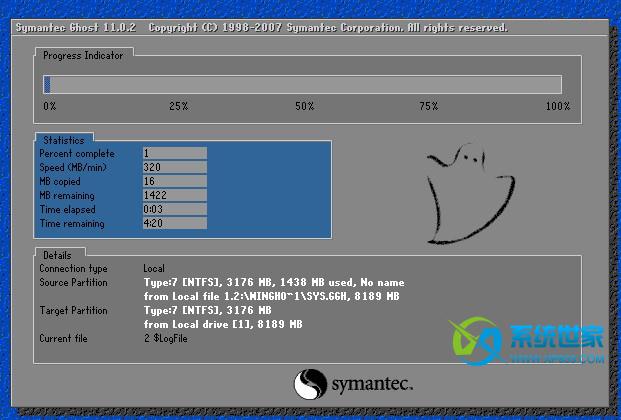
四、windows一键还原软件还原操作系统
打开一键还原软件,点击备份系统。
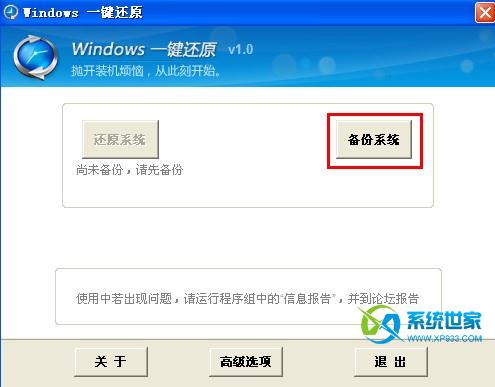

在弹出的对话框里选择是,就会重新启动电脑进行系统的备份操作了。
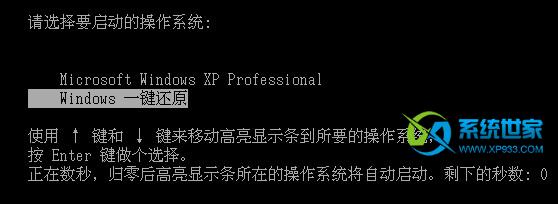
在重新启动后我们可以看到系统菜单下多了一个 Windows 一键还原 的选项。

这里会进入DOS下启动一键还原工具进行系统备份。
备份完成后即会重新启动电脑。
如上所述的全部文章内容就是相关重装系统一键还原教程了,如果还有不知道重装系统一键还原数据的话,就可以跟着小编上述提供的步骤去操作了,希望对你有所帮助。想要了解更多的重装电脑系统教程吗?记得收藏本站。